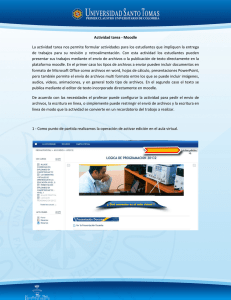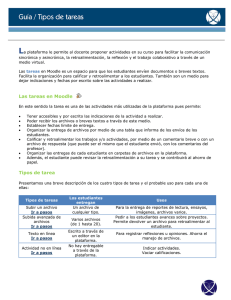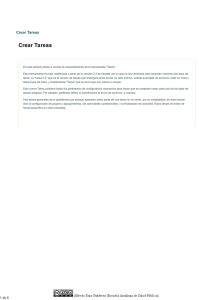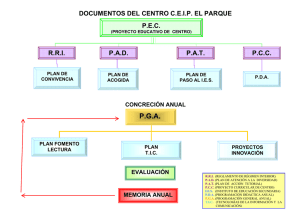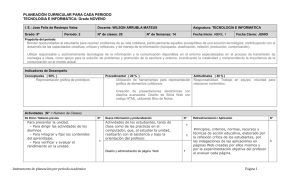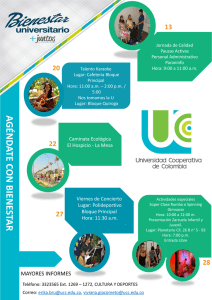Tareas
Anuncio
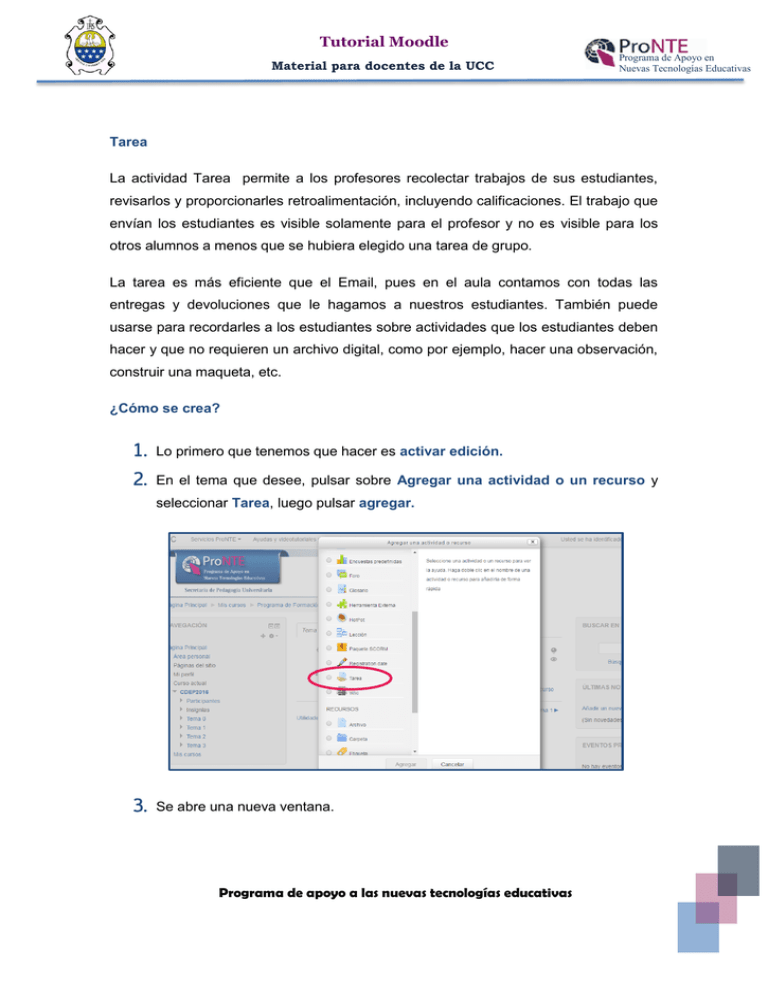
Tutorial Moodle Material para docentes de la UCC Programa de Apoyo en Nuevas Tecnologías Educativas Tarea La actividad Tarea permite a los profesores recolectar trabajos de sus estudiantes, revisarlos y proporcionarles retroalimentación, incluyendo calificaciones. El trabajo que envían los estudiantes es visible solamente para el profesor y no es visible para los otros alumnos a menos que se hubiera elegido una tarea de grupo. La tarea es más eficiente que el Email, pues en el aula contamos con todas las entregas y devoluciones que le hagamos a nuestros estudiantes. También puede usarse para recordarles a los estudiantes sobre actividades que los estudiantes deben hacer y que no requieren un archivo digital, como por ejemplo, hacer una observación, construir una maqueta, etc. ¿Cómo se crea? 1. Lo primero que tenemos que hacer es activar edición. 2. En el tema que desee, pulsar sobre Agregar una actividad o un recurso y seleccionar Tarea, luego pulsar agregar. 3. Se abre una nueva ventana. Programa de apoyo a las nuevas tecnologías educativas Tutorial Moodle Material para docentes de la UCC 4. Programa de Apoyo en Nuevas Tecnologías Educativas Deberá completar el nombre de la tarea: Nombre con el que aparecerá esta tarea en el curso. 5. En descripción: completar con la consigna de lo que tiene que hacer el estudiante. 6. La pestaña disponibilidad muestra las fechas en las que el alumno puede entregar su tarea. Las dos primeras fechas indican el rango de tiempo que ve el estudiante y que tiene disponible para enviar su tarea. La tercer fecha es un período de “gracia” que podemos darle a los estudiantes para que, aun habiendo terminado el período de entrega, puedan realizar el envío. Esta fecha nunca es visible por el estudiante, y no se aceptarán entregas después de esta fecha (en caso de estar activa). 7. Tipos de entregas Subir archivos: Este tipo de tarea permite a todos los estudiantes de forma individual subir un archivo de cualquier tipo. Éste podría ser un documento realizado con un procesador de textos, o una imagen, un sitio web comprimido o algo que se les ha pedido que envíen. Deberá completar con el número máximo de archivos que el estudiante puede enviar y el tamaño de dichos archivos. Programa de apoyo a las nuevas tecnologías educativas Tutorial Moodle Material para docentes de la UCC Programa de Apoyo en Nuevas Tecnologías Educativas Texto en línea: Esta tarea es muy similar a la anterior, puesto que el profesor encomienda un trabajo al alumno pero no se envía un archivo, sino que se realiza a través de la edición de texto de la propia plataforma. Si se habilitan las entregas de texto en línea, debe completar con el número máximo de palabras que a cada estudiante se le permitirá entregar. 8. En Tipos de retroalimentación deberá completar de acuerdo a como decida realizar la devolución cualitativa de la actividad. Comentarios de retroalimentación: Si está habilitado, el profesor puede dejar comentarios de retroalimentación para cada entrega. Programa de apoyo a las nuevas tecnologías educativas Tutorial Moodle Material para docentes de la UCC Programa de Apoyo en Nuevas Tecnologías Educativas Archivos de retroalimentación: Si está habilitado, el profesor, cuando evalúe las tareas, podrá subir los comentarios de retroalimentación en archivos Estos archivos pueden ser, sin estar limitados a estos ejemplos, documentos de texto o archivos de audio. Hoja de calificaciones externa: Si se habilita, el profesor podrá cargar y descargar una hoja de cálculo con las calificaciones de los estudiantes cuando puntúe las tareas. Comentario en línea: Si se activa, el texto de la entrega será copiado en el campo de comentarios de retroalimentación durante la calificación, haciendo más sencillo realizar comentarios (usando un color diferente por ejemplo) o editar el texto original. 9. Si desea calificar deberá seleccionar el tipo de calificación que desea utilizar para esta actividad. Si elige escala, a continuación podrá elegirla de una lista desplegable la escala. Si prefiere puntuación, podrá elegir la puntuación máxima para esta actividad. Programa de apoyo a las nuevas tecnologías educativas Tutorial Moodle Material para docentes de la UCC 10. Finalmente pulse en el botón guardar cambios y regresar al curso Tutorial Moodle. Material para docentes de la UCC por ProNTE se distribuye bajo una Licencia Creative Commons Atribución-NoComercial-CompartirIgual 4.0 Internacional. Programa de apoyo a las nuevas tecnologías educativas Programa de Apoyo en Nuevas Tecnologías Educativas